win10系统玩网络游戏结束后电脑运行迟缓的处理办法
发布日期:2019-08-01 作者:电脑公司 来源:http://www.086111.com 
1、按“win+R”,打开“运行”窗口,键入regedit命令后按回车,打开注册表编辑器;
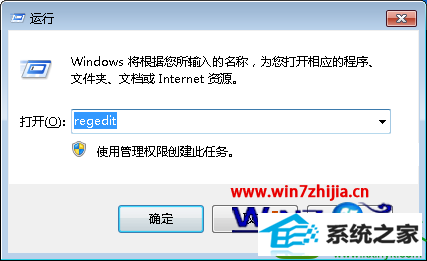
2、在注册表编辑器中依次找到如下注册键值:
[HKEY_LoCAL_MACHinE/sYsTEM/CurrentControlset/Control/sessionManager/MemoryManagement]
"disablepagingExecutive"=dword:00000001
"LargesystemCache"=dword:00000001
3、在注册表中双击导入,具体修改如下。
(1) " disablepagingExecutive(即禁用页面文件):把相应的值改为1(十六进制),这样将强制性限定在物理内存中运行所有程序和数据,而不是使用虚拟内存。当有足够多的物理内存来完成所需任务时,系统性能得到巨大的提升。但对于内存仅有64MB的用户而言启用它可能会导致系统频繁出错,直至崩溃。
(2) "LargesystemCache"(即启动大的系统缓存):磁盘文件系统的预读取操作预留空间,在内存中先开辟一块大的内存空间。当程序连续请求的数据增加时,windows通过系统缓存自动预读,使程序能以最快速度获取所需数据。由于启用这个系统缓冲会占用较多的物理内存,使得能被程序利用的可用物理内存减少。把它的值设为1,系统缓存从4MB增加到8MB了。
4、重新启动查看一下效果。
上面跟大家介绍的就是关于win10专业版系统下玩网络游戏结束后电脑运行迟缓怎么解决的全部内容,如果你也发现了这样的问题,就可以通过上面的方法尝试解决一下吧。
栏目专题推荐
系统下载推荐
系统教程推荐
友情链接